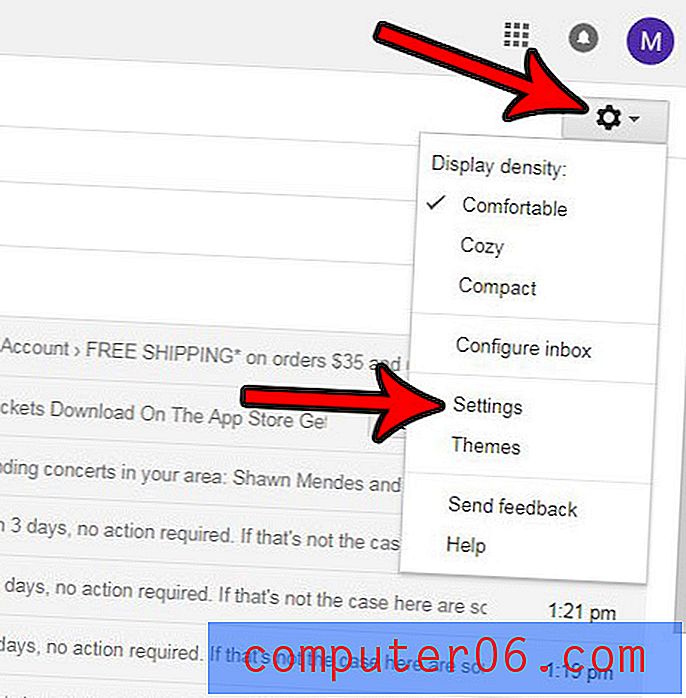Kako ukloniti ikonu programa s programske trake
Možda ste čuli pojam zadaće trake i ako pokušavate riješiti neke probleme s računalom, ali možda niste upoznati s onim što je zapravo. To je vodoravna traka na dnu zaslona koja prikazuje vaš gumb Start, ikone prečaca, otvorene prozore i programsku traku. U stvari, obično se često referenciramo na traci zadataka na ovom mjestu kada dajemo vodiče za koje je potrebno da otvorite Windows Explorer. Primjerice, ovaj članak o prikazivanju skrivenih datoteka i mapa u sustavu Windows 7 zahtijeva da otvorite bilo koju mapu na računalu, što preporučujemo da učinite iz ikone mape na programskoj traci. Nakon što počnete koristiti programsku traku kao mjesto s kojeg pokrećete programe, možda ćete odlučiti početi tamo postavljati sve svoje omiljene programe. Nažalost, to se može dogoditi zbog prenapučenog zaslona, pa je potrebno naučiti kako ukloniti ikonu programa sa trake zadataka sustava Windows 7.
Brisanje prečaca s programske trake sustava Windows 7
Korištenje ove metode nije ograničeno na samo one ikone koje ste sami ručno dodali. Također možete ukloniti neželjene ikone koje su tamo bile zadano, poput ikone programa Windows Media Player. Nastavite čitati da biste naučili jednostavan način za to.
1. korak: pronađite ikonu prečaca na programskoj traci na dnu zaslona koju želite ukloniti.
Korak 2: Desnom tipkom miša kliknite ikonu za prikaz izbornika prečaca.
Korak 3: Kliknite Otkvači ovaj program na programskoj traci .
![]()
To je to! Jednostavna upotreba izbornika prečaca i možete pojednostaviti traku zadataka. Ako ste tek nabavili novo računalo, poput ove HP ENVY 6-1010us Sleekbook-a, tada je jedna od prvih stvari koju biste trebali učiniti riješiti se bilo koje neželjene ikone na programskoj traci.